Cómo restablecer de fábrica su iPhone y iPad
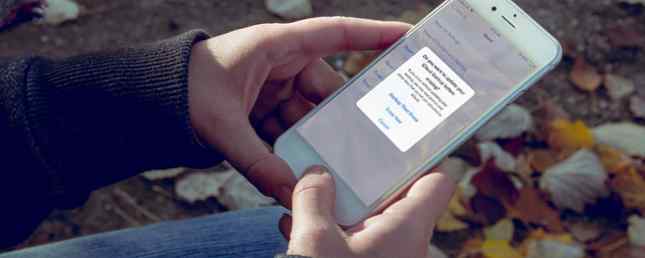
Ya sea que esté vendiendo su dispositivo o quiera darle una nueva oportunidad de vida, restablecer su iPhone o iPad a la configuración de fábrica es una tarea sencilla pero importante. Aquí hay una guía completa para el restablecimiento de fábrica y cómo hacerlo de forma segura..
Prepare su iPhone o iPad para un restablecimiento de fábrica
Hay algunos pasos que debe hacer antes de restablecer su iPhone o iPad a la configuración de fábrica. Deberá realizar una copia de seguridad, desactivar Buscar mi iPhone y, a menos que tenga otro dispositivo Apple o una forma de confirmar su inicio de sesión, desactivar la autenticación de dos factores de Apple Cómo proteger su cuenta de Apple con una autenticación de dos factores Proteja su cuenta de Apple con la autenticación de dos factores La autenticación de dos factores de Apple le permite proteger su ID de Apple con su dispositivo iOS o Mac. Aquí le indicamos cómo configurarlo y asegurarse de que no quede bloqueado. Lee mas .
Cómo hacer una copia de seguridad de tu iPhone o iPad
Antes de restablecer la configuración de fábrica de su dispositivo, debe hacer una copia de seguridad de sus datos de iOS Cómo hacer una copia de seguridad de su iPhone y su iPad Cómo hacer una copia de seguridad de su iPhone y su iPad ¿Qué haría si perdiera su iPhone mañana? Debe tener un plan de copia de seguridad y le mostraremos cómo realizar una copia de seguridad en iCloud o iTunes. Lee mas . Esto es para que pueda restaurarlo fácilmente o mover sus contactos, aplicaciones y configuraciones a un nuevo iPhone o iPad.
Puede hacer una copia de seguridad de sus datos directamente en su iPhone o iPad, o conectando su dispositivo a una computadora con iTunes instalado. El proceso en su teléfono es mucho más simple, pero requiere una buena cantidad de espacio de iCloud. ¿Es finalmente el momento de comprar más almacenamiento de iCloud? ¿Es finalmente el momento de comprar más almacenamiento de iCloud? Ahora que el almacenamiento en iCloud cuesta considerablemente menos de lo que solía, podría ser el momento de actualizar más allá de los 5 GB. Lee mas .
iCloud Backup:
Para hacer una copia de seguridad de tu iPhone o iPad, querrás asegurarte de que estás conectado a una conexión Wi-Fi. El método variará ligeramente dependiendo de la versión de iOS que estés usando.
Si estas usando iOS 10.2 o antes:
- Ir Ajustes > iCloud > Apoyo.
- Si aún no está activado, enciende iCloud Backup.
- Grifo Copia ahora.
Si estas usando iOS 10.3 o mas nuevo:
- Ir Ajustes y toque su nombre en la parte superior de la lista de opciones. Entonces seleccione iCloud.
- Si ha realizado una copia de seguridad de su dispositivo en el pasado, debería ver una lista de aplicaciones que utilizan el almacenamiento de iCloud. Desplácese hasta la parte inferior de la lista y toque iCloud Backup. Si no has hecho una copia de seguridad antes, asegúrate de que iCloud Backup esta habilitado en esta pagina.
- Grifo Copia ahora.
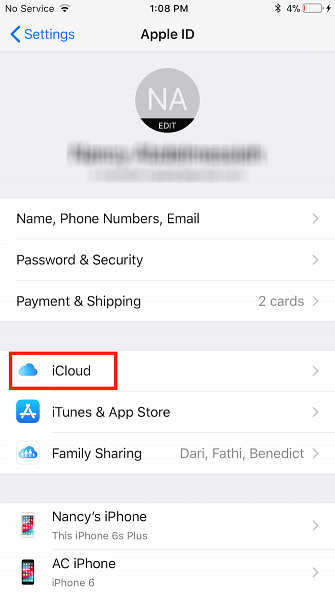
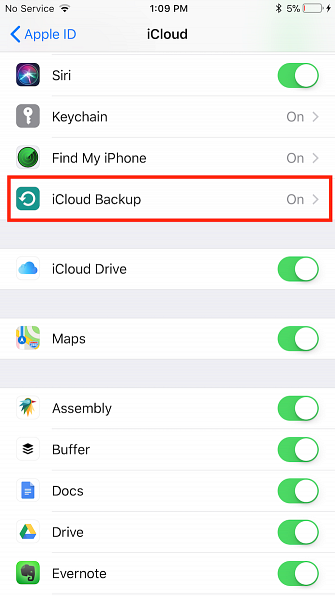
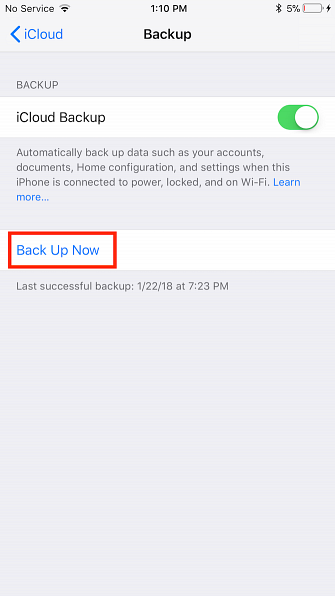
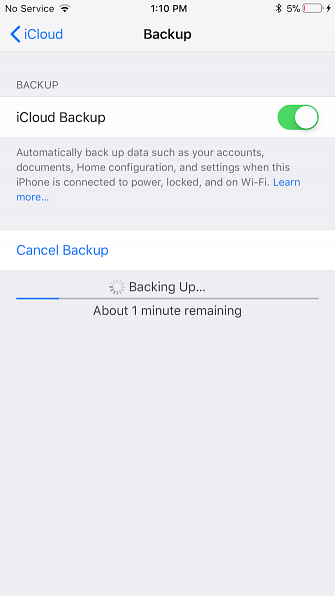
Su dispositivo estimará cuánto tiempo tomará la copia de seguridad. Siéntase libre de usar su teléfono tan normal como lo respalda.
Copia de seguridad de iTunes:
Si prefieres utilizar una conexión por cable, deberás conectar tu dispositivo iOS a una computadora que tenga iTunes instalado.
- Abra iTunes en su computadora y conecte su iPad o iPhone a la computadora con un cable de iluminación a USB.
- Si se le solicita, toque Confíe en esta computadora en su teléfono e ingrese su contraseña.
- Haga clic en el icono del dispositivo para abrir el panel de resumen del dispositivo en iTunes.
- Debajo Copias de seguridad, Puede seleccionar el método de copia de seguridad: iCloud o Este computador.
- Después de hacer su selección, haga clic en Copia ahora.

Nota: Si planea realizar una copia de seguridad de sus datos de salud y de Homekit, también deberá verificar Cifrar la copia de seguridad [del dispositivo] e ingrese una contraseña.
Deshabilitar encontrar mi iPhone / iPad
Antes de continuar con la limpieza de su dispositivo, deberá desactivar la función Buscar mi iPhone.
Si estas usando iOS 10.2 o antes:
- Ir Ajustes > iCloud > Encontrar mi iphone (o Encontrar mi ipad).
- Palanca Encontrar mi iphone o Encontrar mi ipad apagado.
- Se le pedirá que ingrese su contraseña de iCloud para desactivarla.
Si estas usando iOS 10.3 o mas nuevo:
- Ir Ajustes y toque su Nombre en la parte superior de la lista de opciones. Entonces seleccione iCloud.
- Palanca Encontrar mi iphone (o Encontrar mi iPad) apagado.
- Se le pedirá que ingrese su contraseña de iCloud para desactivarla.
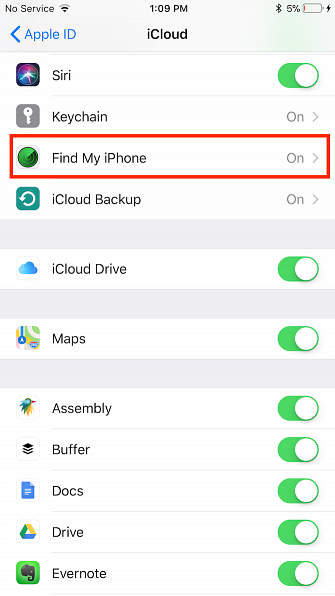
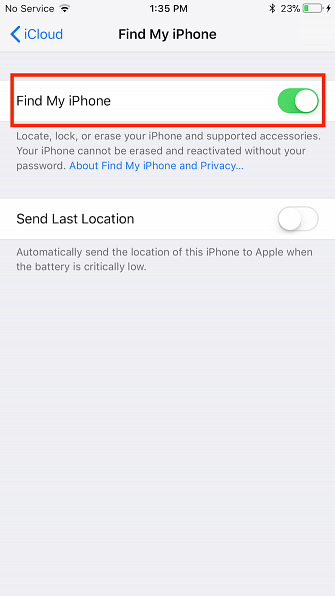
Restaurar a la configuración de fábrica
Al hacer una copia de seguridad de su dispositivo, hay dos maneras de limpiar su iPhone o iPad: ya sea directamente en su dispositivo o usando iTunes.
En tu iPhone o iPad
Como antes, la forma más fácil de restablecer su iPhone o iPad a la configuración de fábrica es hacerlo en su dispositivo:
- Ir Ajustes > General > Reiniciar.
- Para restaurar su dispositivo a la configuración de fábrica, toque Borrar todo el contenido y la configuración.
- Como debería haber realizado una copia de seguridad, puede tocar Borrar ahora. (Si no ha realizado una copia de seguridad, ahora sería un buen momento para hacerlo pulsando Copia de seguridad luego borrar.)
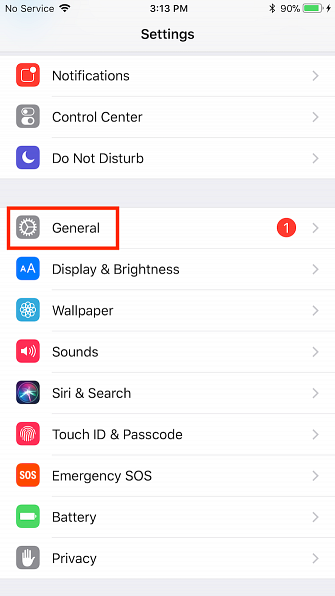
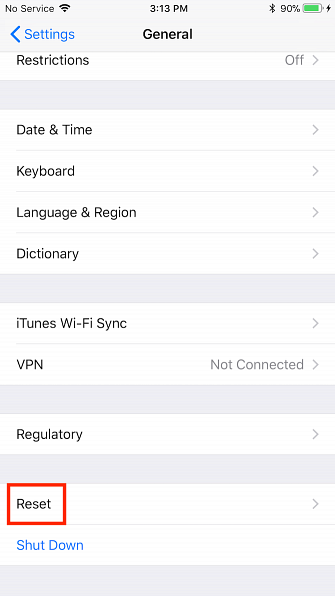
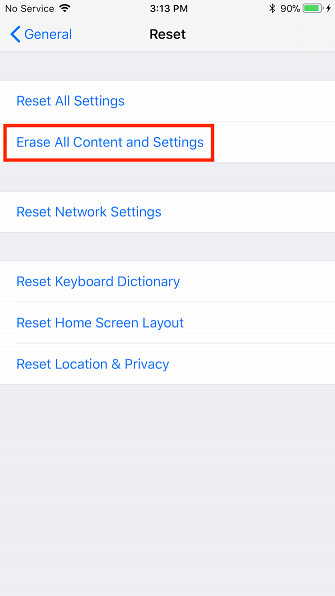
Si tiene un código de acceso en su dispositivo, se le pedirá que lo ingrese. En el cuadro de diálogo que aparece para confirmar que está a punto de borrar su dispositivo, toque Borrar [Dispositivo]. Hasta este punto, todavía es posible salir del proceso sin borrar el dispositivo.
Aparecerá otro cuadro de diálogo para confirmar que desea continuar. Una vez que tocas Borrar De nuevo, no hay vuelta atrás..
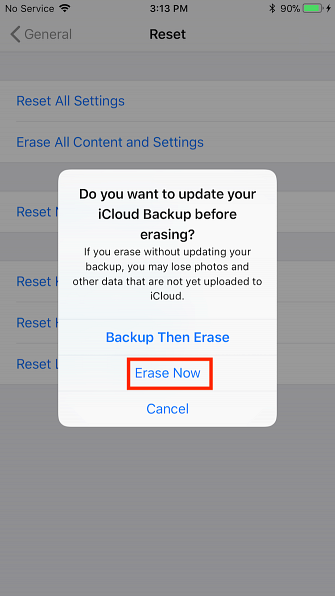
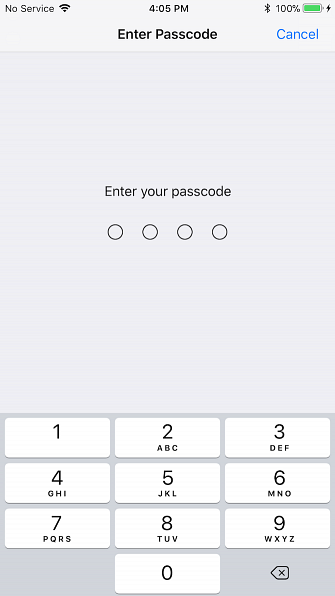
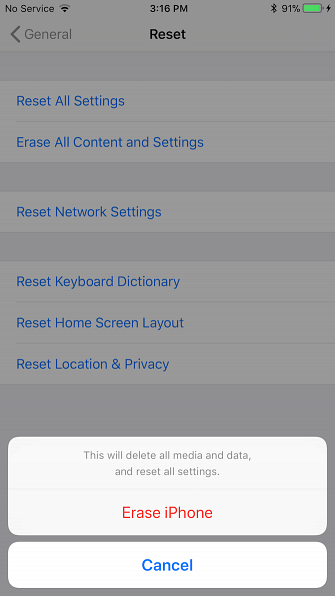
Debería ver una pantalla blanca con el logotipo negro de Apple y vigilar la barra de progreso.
Una vez que se borran los datos, su teléfono se reiniciará y se le pedirá que realice los pasos para configurar un nuevo dispositivo. (Aquí es donde su copia de seguridad será útil).
Usando iTunes
Si su dispositivo funciona normalmente, volver a la configuración de fábrica utilizando iTunes también es una tarea bastante simple..
Abra iTunes en su computadora y conecte su dispositivo con un cable USB. Si se le solicita, ingrese su contraseña o acepte la solicitud que dice Confíe en esta computadora. Luego haga clic en el icono del dispositivo para abrir el panel de resumen de iPhone o iPad.

En el panel de resumen, haga clic en Restaurar [Dispositivo].

Se le pedirá que realice una copia de seguridad de su dispositivo. Si lo has respaldado, puedes hacer clic No retroceder. (Si no ha realizado una copia de seguridad, esta es una buena oportunidad para hacerlo).
Hacer clic Restaurar (o Restaurar y actualizar si hay una nueva versión de iOS disponible para confirmar.
Cómo restaurar su copia de seguridad
Ahora que su iPhone o iPad se siente como nuevo, puede restaurar su copia de seguridad usando iTunes o iCloud.
Una vez más, puedes hacer esto directamente en tu dispositivo o usando iTunes.
Restaurar en su dispositivo
Cuando su iPhone o iPad vuelva a encenderse, debería ver el Hola pantalla que le pide que configure su dispositivo. Después de seleccionar configurar su teléfono manualmente y conectarse a su red Wi-Fi, siga los pasos en pantalla hasta llegar a la Aplicaciones y Datos paso. De aquí:
- Seleccionar Restaurar desde iCloud Backup.
- Inicie sesión en su cuenta de iCloud utilizando el ID de Apple que utilizó para crear la copia de seguridad.
- Elija la copia de seguridad más reciente y siga las instrucciones en pantalla para las opciones relacionadas con Servicios de localización, Siri, App Analytics, y otros ajustes. También se le puede pedir que ingrese su contraseña anterior.
- Puede ver una barra de progreso mientras se restaura la copia de seguridad, que también le mostrará el tiempo restante para que se complete la restauración.
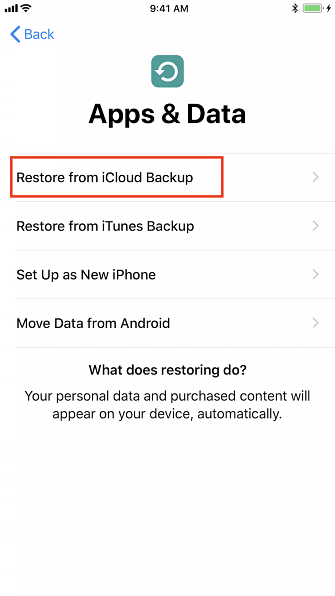
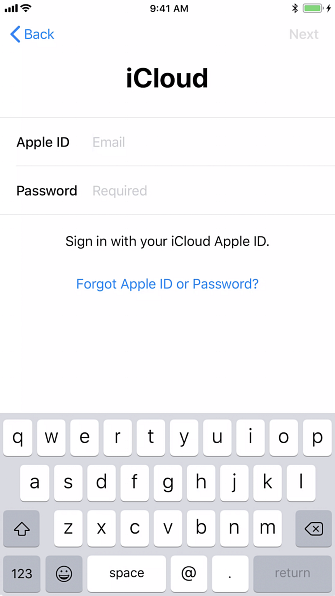
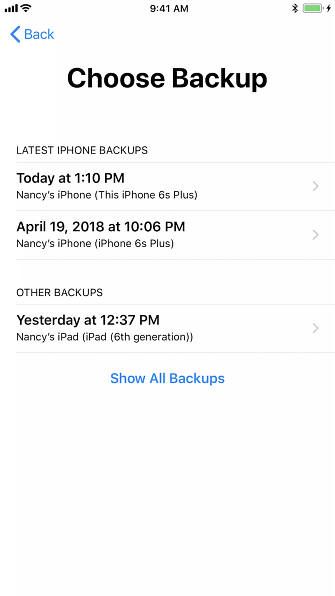
Una vez completado, su teléfono se reiniciará. Si hay una actualización de iOS disponible, su teléfono se actualizará automáticamente.
Una vez que se complete la actualización, y su teléfono se reinicie nuevamente, sus datos comenzarán a reaparecer y sus aplicaciones se reinstalarán..
Restaurar usando iTunes
Si ha creado su copia de seguridad con iTunes, también puede restaurar su copia de seguridad conectando su iPhone o iPad a la computadora que usó.
Abra iTunes en su computadora y conecte su iPad o iPhone. Debería ver una pantalla que le pide que restaure su dispositivo iOS con un menú desplegable de copias de seguridad para elegir.

Seleccione la copia de seguridad más reciente y haga clic en Continuar. Comenzará la restauración, y puede ver cuánto tiempo tomará en una barra de progreso en iTunes.
Una vez que se complete la restauración, su dispositivo se reiniciará. Deberá conectarse manualmente a su red Wi-Fi e iniciar sesión con su ID de Apple para comenzar a usar su teléfono nuevamente.
Tu iPhone, Restaurado
Eso es todo lo que se necesita para restablecer de fábrica su iPhone o iPad. No es difícil, y siempre que haya realizado una copia de seguridad, puede restaurar todo con relativa facilidad..
Sin embargo, si olvidó su contraseña de iOS ¿Olvidó su contraseña de iPhone? Esto es lo que puedes hacer ¿Olvidaste tu contraseña de iPhone? Esto es lo que puede hacer Ya que está menos acostumbrado a ingresarlo ahora, las posibilidades de olvidar el código de acceso de su iPhone se han disparado significativamente. Aquí es cómo restablecerlo. Leer más, el proceso es un poco más complicado. Se le pedirá que ingrese al Modo de recuperación para volver a tener acceso a su dispositivo, así que consulte nuestras guías para obtener más ayuda..
Obtenga más información sobre: Copia de seguridad de datos, iOS, consejos para iPhone, Restaurar datos.


